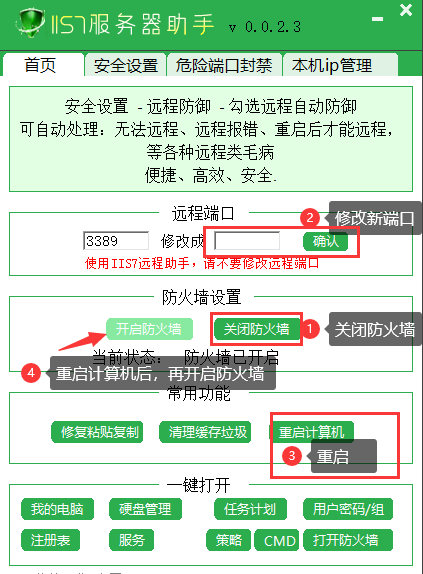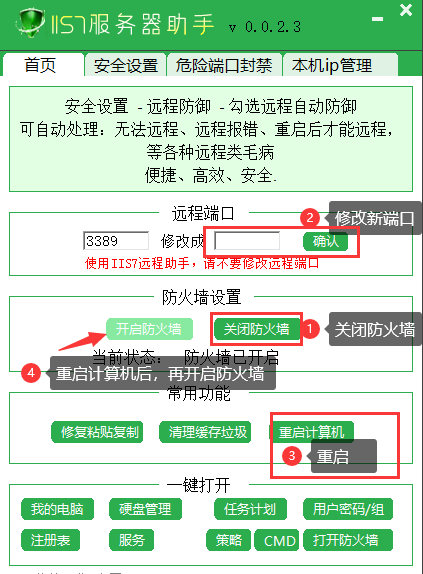本文详细介绍了如何在Windows中修改远程桌面端口,本地计算机访问远程服务器的方法。
1、简介
Windows原生的远程桌面功能仅在专业版及以上版本中提供,与此相匹配的客户端软件为Remote Desktop(远程桌面)。
注意: 当远程桌面服务器 (即,你要连接到的电脑) 需要运行专业版 Windows 时,
客户端机器 (你要从其进行连接的设备) 可以运行任何版本的 Windows (专业版或家庭版),甚至是完全不同的操作系统。
远程桌面默认端口号:3389
远程桌面服务 (RDS) 是一个卓越的平台,可以生成虚拟化解决方案来满足每个最终客户的需求,包括交付独立的虚拟化应用程序、提供安全的移动和远程桌面访问,使最终用户能够从云运行其应用程序和桌面。
2、修改远端计算机端口
-
快捷键win+r,弹出如下窗口,输入regedit回车:
regedit
依次打开路径:
HKEY_LOCAL_MACHINE\SYSTEM\CurrentContro1Set\Control\Tenninal Server\WinStations\RDP-Tcp
右侧找到PortNumber,默认端口为3389,双击打开,选择10进制,改为你想要的端口号(65535以内的数值),点击确定即可。这里设置为1234。
关闭防火墙或者打开对应的端口。
打开远程访问权限。
3、本地端计算机访问远端
-
快捷键win+r,弹出如下窗口,输入mstsc回车:
mstsc
-
弹出远程桌面连接窗口
填写远端电脑的公网IP地址,或局域网IP地址,或域名等。
不写端口为默认端口3389,指定端口只需要写在IP后面。
(1)此外,在 Windows、Android 或 iOS 设备上: 打开远程桌面应用(可从 Microsoft Store、Google Play 和 Mac App Store 免费获得),然后添加要连接的 PC 的名称(从步骤 1 开始)。 选择你添加的远程电脑名称,然后等待连接完成。
(2)若要连接到远程电脑,必须打开该电脑,它必须具有网络连接,必须启用远程桌面,你必须具有对远程电脑的网络访问权限(可以通过 Internet 访问),并且必须具有连接权限。 若要获得连接权限,你必须在用户列表中。 开始连接之前,最好先找到要连接的计算机的名称,并确保允许远程桌面连接通过其防火墙。
以上就是如何在Windows中修改远程桌面端口,本地计算机访问远程服务器的方法。